RaySafe i2 Dose Manager Manuel utilisateur
PDF
Descargar
Documento
Manuel de l'utilisateur Système gestionnaire de dose © 2012.03 Unfors RaySafe 5001070-A Tous droits réservés. Toute reproduction ou transmission en totalité ou en partie, sous quelque forme ou par quelque moyen que ce soit, électronique, mécanique ou autre, est interdite sans le consentement préalable écrit du propriétaire des droits d'auteur. 2 Manuel de l'utilisateur du gestionnaire de dose RaySafe i2 Sommaire Sommaire Introduction..................................................................................................... 5 À propos du système RaySafe i2.................................................................... 5 Comment le système fonctionne.................................................................... 6 À propos de ce manuel de l'utilisateur........................................................... 6 Présentation du gestionnaire de dose.......................................................8 Introduction au gestionnaire de dose .............................................................8 Présentation du menu de l'application ......................................................... 10 Présentation de la barre d'outils d'accueil..................................................... 11 Présentation de la barre d'outils de navigation de dose............................. 20 Présentation de la barre d'outils d'aperçu des rapports ............................ 24 Présentation de la fenêtre Tous les dosimètres .......................................... 26 Présentation de l'onglet Détails .................................................................. 28 Présentation de l'onglet graphique de dose................................................. 31 Présentation de l'onglet du tableau de dose................................................34 Utilisation du gestionnaire de dose......................................................... 35 Mise en service du gestionnaire de dose..................................................... 35 Travailler avec la fenêtre principale.............................................................. 42 Analyser l'historique de dose d'un dosimètre...............................................43 Analyser les données de dose de plusieurs dosimètres............................. 49 Rapports ........................................................................................................ 53 Options du gestionnaire de dose.................................................................. 55 Licence du gestionnaire de dose.................................................................. 56 Utilisation du dosimètre...............................................................................57 Introduction.....................................................................................................57 Mise en service...............................................................................................57 Utilisation du support.................................................................................. 58 Introduction.................................................................................................... 58 Mise en service.............................................................................................. 58 Recherche de pannes..................................................................................... 59 Gestionnaire de dose et support.................................................................. 59 Configuration requise.................................................................................... 59 3 Manuel de l'utilisateur du gestionnaire de dose RaySafe i2 Sommaire Autres manuels d'utilisation.......................................................................... 59 Caractéristiques techniques...................................................................... 61 Mémoires du dosimètre et de l'afficheur en temps réel/du gestionnaire de dose........................................................................................................... 61 Gestion du temps ........................................................................................... 61 Exigences de sécurité et de confidentialité ................................................. 61 4 Manuel de l'utilisateur du gestionnaire de dose RaySafe i2 Introduction Introduction À propos du système RaySafe i2 Figure 1. Présentation du système RaySafe i2 Le système RaySafe i2 peut contenir les composants suivants : • dosimètre • afficheur en temps réel • afficheur de dose (logiciel) • gestionnaire de dose (logiciel) • support (station utilisée pour connecter des dosimètres et des ordinateurs) • Rack de stockage des dosimètres (stockage des dosimètres) 5 Manuel de l'utilisateur du gestionnaire de dose RaySafe i2 Introduction Comment le système fonctionne Le dosimètre mesure et enregistre l'exposition aux rayons X toutes les secondes et transfère les données sans fil, via une communication radio, à l'afficheur en temps réel. L'afficheur en temps réel montre l'exposition à une dose en temps réel de jusqu'à huit dosimètres à la fois dans la portée. Des barres d'indication en couleur (vert, jaune, rouge) illustrent l'intensité de l'exposition actuellement reçue. La dose cumulée par personne est affichée à côté des barres d'indication en couleur. En tapant le nom d'un dosimètre, l'utilisateur peut consulter des données historiques dans des vues distinctes. Lorsque le dosimètre n'est pas utilisé, il doit être stocké dans le rack prévu à cet effet, loin de l'afficheur en temps réel. Des informations plus détaillées sur l'historique des doses peuvent être transférées depuis les dosimètres via le support connecté à un ordinateur. Les informations peuvent être visualisées à l'aide de logiciels (afficheur de dose et gestionnaire de dose). Le logiciel de l'afficheur de dose est également utilisé pour administrer les dosimètres, changer les noms des dosimètres, les couleurs et remettre à zéro l'historique des doses. Le logiciel gestionnaire de dose est un logiciel de pointe pour l'analyse, l'établissement de rapports et l'archivage des informations sur les doses. Il peut gérer plusieurs dosimètres et récupérer des informations de dose depuis plusieurs afficheurs en temps réel par l'intermédiaire du réseau de l'hôpital ou d'un périphérique de stockage USB. À propos de ce manuel de l'utilisateur Ce manuel de l'utilisateur est destiné à aider les utilisateurs à utiliser le produit décrit d'une manière sûre et efficace. Avant d'essayer d'utiliser le produit, vous devez lire ces instructions d'utilisation en notant et en observant strictement les notices AVERTISSEMENT et ATTENTION. AVERTISSEMENT AVERTISSEMENT vous avertit du risque de résultat possiblement grave, d'événement indésirable ou de danger pour la sécurité. Le non-respect d'un avertissement peut entraîner des blessures graves voire mortelles pour l'opérateur ou le patient. ATTENTION ATTENTION vous avertit quand une attention particulière est nécessaire pour une utilisation sûre et efficace du produit. Le non-respect de cette mise en garde peut entraîner des blessures mineures ou modérées ou des dommages au produit ou tout autre bien et possiblement un risque faible de blessures plus graves et/ou causer une pollution de l'environnement. REMARQUE Une remarque souligne des points inhabituels pour aider un opérateur. 6 Manuel de l'utilisateur du gestionnaire de dose RaySafe i2 Introduction Ces Instructions d'utilisation décrivent la configuration la plus avancée du produit avec un nombre maximum d'options et accessoires. Il est possible que toutes les fonctions décrites ne soient pas disponibles sur votre produit. 7 Manuel de l'utilisateur du gestionnaire de dose RaySafe i2 Présentation du gestionnaire de dose Présentation du gestionnaire de dose Ce chapitre décrit les fonctions disponibles dans le gestionnaire de dose. les instructions et les flux de travail couramment utilisés se trouvent dans la section “Utilisation du gestionnaire de dose” à la page 35 . Introduction au gestionnaire de dose Le gestionnaire de dose est un outil puissant et facile à utiliser pour effectuer des analyses, créer des rapports, stocker des informations et administrer un grand nombre de dosimètres. Le gestionnaire de dose permet de : • Stocker et gérer l'historique de dose de nombreux dosimètres. • Recueillir l'historique de dose des afficheurs en temps réel de votre réseau local. • Analyser les données de dose. • Voir l'historique de dose sous forme de graphique ou de tableau. • Exporter des données de dose pour une analyse plus poussée avec d'autres outils logiciels comme Excel. • Créer et imprimer des rapports de l'historique de dose. 8 Manuel de l'utilisateur du gestionnaire de dose RaySafe i2 Présentation du gestionnaire de dose 1 2 3 4 5 6 7 8 Figure 2. Présentation du gestionnaire de dose Les éléments suivants sont disponibles au démarrage du gestionnaire de dose : Tableau 1. Présentation du gestionnaire de dose Élément Description 1 Menu de l'application Gestion des bases de données et de l'impression et accès aux dialogue des options (voir la section “Présentation du menu de l’application” à la page 10). 2 Accueil Affichage et gestion des dosimètres, groupes et rapports (voir la section “Présentation de la barre d’outils d’accueil” à la page 11). 3 Navigation de dose Navigation dans l'historique de dose (voir la section “Présentation de la barre d’outils de navigation de dose” à la page 20). 9 Manuel de l'utilisateur du gestionnaire de dose RaySafe i2 Présentation du gestionnaire de dose Élément Description 4 Aperçu des rapports Aperçu et exportation des rapports (voir la section “Présentation de la barre d’outils d’aperçu des rapports” à la page 24) 5 Tous les dosimètres Affichage des éléments disponibles (voir la section “Présentation de la fenêtre Tous les dosimètres” à la page 26). 6 Onglet Détails Affichage d'informations sur les éléments sélectionnés (voir la section “Présentation de l’onglet Détails” à la page 28). 7 Onglet Graphique de dose Affichage des données de dose sous forme de graphique (voir la section “Présentation de l’onglet graphique de dose” à la page 31). 8 Onglet Tableau de dose Affichage des données de dose sous forme de tableau (voir la section “Présentation de l’onglet du tableau de dose” à la page 34). Présentation du menu de l'application Figure 3. Menu de l'application C'est dans le menu de l'application que vous travaillez avec les bases de données du gestionnaire de dose et l'impression. C'est également là que vous trouverez les réglages généraux du gestionnaire de dose. Les fonctions suivantes sont disponibles dans le menu de l'application : 10 Manuel de l'utilisateur du gestionnaire de dose RaySafe i2 Présentation du gestionnaire de dose Tableau 2. Fonctions du menu de l'application Fonction Description Nouveau Créer une nouvelle base de données. Ouvrir Ouvrir une base de données existante Enregistrer sous... Enregistrer votre base de données actuelle sous un nouveau nom. Imprimer Imprimer des graphiques de dose, des tableaux de doses et des rapports. Aperçu avant impression Aperçu et personnalisation des graphiques de dose et des tableaux de dose. Dans ce menu, vous pouvez également trouver des outils pour exporter et envoyer par e-mail la vue actuelle. Options Définition ou modification d'un mot de passe optionnel pour le gestionnaire de dose, changement de la langue de l'interface utilisateur. RemarqueLa base de données ne peut être sauvegardée que sur un disque local. Un lecteur réseau n'est pas supporté. Présentation de la barre d'outils d'accueil Figure 4. Barre d'outils d'accueil La barre d'outils d'accueil vous fournit des outils pour gérer des dosimètres autonomes, des groupes de dosimètres et des rapports de données de dose. Elle fournit aussi des outils pour synchroniser les données de dose des dosimètres et afficheurs en temps réel. Dosimètres Le groupe des dosimètres comporte les outils suivants : 11 Manuel de l'utilisateur du gestionnaire de dose RaySafe i2 Présentation du gestionnaire de dose Tableau 3. Fonctions du dosimètre Fonction Description Afficher Affiche les dosimètres disponibles dans une liste. Options du dosimètre Afficher et gérer les options pour un dosimètre placé dans un support. Vous ne pouvez accéder aux options du dosimètre et les modifier que lorsque le dosimètre est dans un support. Lorsque cette information est modifiée dans le gestionnaire de dose, elle sera synchronisée aux afficheurs en temps réel et à l'afficheur de dose. La boîte de dialogue des options du dosimètre est divisée en trois onglets, voir ci-dessous. Groupes Affichage et gestion des groupes de dosimètres. Utilisation des groupes pour organiser des dosimètres dans différents départements, rôles cliniques ou études, par exemple. Supprimer Supprimer le ou les dosimètres ou groupe(s) sélectionnés 12 Manuel de l'utilisateur du gestionnaire de dose RaySafe i2 Présentation du gestionnaire de dose Options du dosimètre Onglet Information L'onglet Information contient des informations sur la personne utilisant le dosimètre. Figure 5. Onglet Information Tableau 4. Fonctions de l'onglet Information Fonction Description Nom complet Nom complet de la personne utilisant le dosimètre. Ce champ de texte est limité à un maximum de 40 caractères en raison de contraintes d'espace de l'afficheur en temps réel. Si les dosimètres sont partagés avec d'autres, il peut être pratique de nommer les dosimètres « Médecin1 », « Médecin2 », et ainsi de suite, pour le rôle clinique « Médecin ». Utiliser des couleurs différentes sur le dosimètre peut aussi aider à séparer chaque rôle clinique. 13 Manuel de l'utilisateur du gestionnaire de dose RaySafe i2 Présentation du gestionnaire de dose Fonction Description Nom affiché Le nom qui s'affiche lorsque le dosimètre apparaît dans un afficheur en temps réel. Ce nom est aussi utilisé pour identifier un dosimètre dans l'afficheur de dose et le gestionnaire de dose. Ce champ de texte est limité à un maximum de 16 caractères en raison de contraintes d'espace de l'afficheur en temps réel. Position du dosimètre Indique sur quelle partie du corps de la personne le dosimètre est positionné et peut être réglé sur Tête, Torse, Main, Abdomen, Jambe ou Autre. Rôle clinique Indique le rôle de la personne utilisant le dosimètre et peut être configuré pour un médecin, un infirmier, un technicien ou divers. Symbole affiché La couleur qui s'affiche lorsque le dosimètre apparaît dans un afficheur en temps réel. Limite de dose annuelle Cette valeur est utilisée pour montrer la valeur de dose annuelle par rapport à la limite de dose annuelle en pour cent. Si vous ne souhaitez pas afficher cette relation, réglez cette valeur sur 0. REMARQUE La limite de la dose annuelle pour le dosimètre est dépendante du facteur de protection du tablier plombé ainsi que des autres protections utilisées contre les radiations. Plus la protection est importante et plus la limite peut être élevée pour la même dose efficace pour l'utilisateur. La limite de la dose annuelle peut ou ne peut pas être choisie pour refléter la dose limite légale là où elle est utilisée. Elle peut refléter la limite légale ou, par exemple, un niveau inférieur pour les utilisateurs cliniques. Ces considérations et d'autres doivent être prises en compte au moment de choisir la limite de dose annuelle. 14 Manuel de l'utilisateur du gestionnaire de dose RaySafe i2 Présentation du gestionnaire de dose Onglet Réglages L'onglet Réglages contient les réglages du dosimètre. Figure 6. Onglet Réglages Tableau 5. Fonctions de l'onglet Réglages Fonction Description Heure du dosimètre Voir l'heure du dosimètre et synchroniser l'heure du dosimètre avec votre ordinateur. Mode de l'afficheur en temps réel Activez ou désactivez le dosimètre pour qu'il apparaisse ou n'apparaisse pas sur les afficheurs en temps réel. 15 Manuel de l'utilisateur du gestionnaire de dose RaySafe i2 Présentation du gestionnaire de dose Fonction Description Mode d'alimentation • On – La communication avec les afficheurs en temps réel est établie et les données de dose sont enregistrées. • Off – Mode d'économie d'énergie. Pas de communication avec les afficheurs en temps réel et pas d'enregistrement des données. Historique de dose Informations techniques L'historique de dose cumulée, l'historique de taux de dose et les Sessions de dose 1 et 2 seront remis à 0. Ce qui suit se passe quand l'historique de dose est remis à zéro : • Dans l'afficheur de dose et les afficheurs en temps réel, le dosimètre semble recommencer à mesurer depuis 0. L'historique de dose supprimé ne peut pas être récupéré. • Dans le gestionnaire de dose, l'historique de dose qui était disponible avant la remise à zéro sera archivé et pourra être récupéré en cliquant sur + à côté du dosimètre dans la fenêtre Tous les dosimètres. Le gestionnaire de dose va commencer une nouvelle session pour le dosimètre et l'historique de dose semblera commencer à mesurer à partir de 0 dans la nouvelle session. L'état de la batterie indique l'état de la batterie du dosimètre : • Vert et jaune indiquent une utilisation normale. • La couleur rouge indique que le dosimètre doit être remplacé dans les 4-6 mois d'une utilisation normale. • Une croix sur la batterie indique que la batterie est presque vide. Le dosimètre ne mesure pas le rayonnement et ne communique pas avec les afficheurs en temps réel. La version de firmware fait référence à la firmware qui est actuellement installée dans le dosimètre. 16 Manuel de l'utilisateur du gestionnaire de dose RaySafe i2 Présentation du gestionnaire de dose Onglet Dose L'onglet Dose affiche et gère les informations sur la dose. Figure 7. Onglet Dose Tableau 6. Fonctions de l'onglet Dose Fonction Description Dose personnelle cumulée La dose annuelle cumulée du dosimètre mesurée cette année ou depuis la dernière RAZ. Mesurée en Sv. Heure de la dernière RAZ. Pourcentage de max annuel La dose annuelle cumulée du dosimètre mesurée cette année ou depuis la dernière RAZ manuelle. Mesurée en Sv. 17 Manuel de l'utilisateur du gestionnaire de dose RaySafe i2 Présentation du gestionnaire de dose Fonction Description Session de dose 1 Compteur pour les valeurs de dose. La dose cumulée d'une session depuis la dernière RAZ de la session de dose. Mesurée en Sv. Utilisez le bouton de réinitialisation Reset pour remettre cette session de dose à zéro. Heure de la dernière RAZ. Session de dose 2 Compteur pour les valeurs de dose. La dose cumulée d'une session depuis la dernière RAZ de la session de dose. Mesurée en Sv. Utilisez le bouton de réinitialisation Reset pour remettre cette session de dose à zéro. Heure de la dernière RAZ. Dose personnelle totale La dose totale d'exposition pour un dosimètre depuis la dernière RAZ de l'historique de dose. Heure de la dernière RAZ. Rapports Le groupe Rapports comporte les outils suivants : Tableau 7. Fonctions du groupe Rapports Fonction Description Afficher Afficher tous les rapports disponibles. Nouveau Entrer dans l'assistant de rapports pour créer un nouveau rapport : Il y a 4 modèles de rapports standard disponibles sur lesquels baser les rapports : • Rapport de dose annuelle • Rapport de dose mensuelle • Rapport de dose hebdomadaire • Rapport du dosimètre 18 Manuel de l'utilisateur du gestionnaire de dose RaySafe i2 Présentation du gestionnaire de dose Fonction Description Supprimer Supprimer le ou les rapports sélectionnés Pour des informations sur la manière de travailler avec les rapports, voir la section “Rapports” à la page 53. Pour des informations sur l'aperçu des rapports, voir la section “Présentation de la barre d’outils d’aperçu des rapports” à la page 24. 19 Manuel de l'utilisateur du gestionnaire de dose RaySafe i2 Présentation du gestionnaire de dose Afficheurs en temps réel Le groupe Afficheurs en temps réel fournit les outils suivants : Tableau 8. Fonctions du groupe Afficheurs en temps réel Fonction Description Synchroniser Synchroniser les données depuis les afficheurs en temps réel ajoutés au gestionnaire de dose. Gérer Trouver les afficheurs en temps réel dans votre réseau local et les ajouter au gestionnaire de dose. Gérer les afficheurs en temps réel ajoutés au gestionnaire de dose. Synchroniser USB Synchroniser les données des afficheurs en temps réel depuis USB. Présentation de la barre d'outils de navigation de dose Figure 8. Barre d'outils de navigation de dose La barre d'outils de navigation de dose, accessible lors de la visualisation des graphiques ou des tableaux de dose, comporte des outils permettant de naviguer dans les graphiques et les tableaux. Les éléments suivants sont disponibles sur la barre d'outils de navigation de dose : Groupe de navigation Groupe de navigation – contient des outils d'accès pour la navigation de l'historique de dose Tableau 9. Fonctions du groupe Navigation Fonction Description Annuler Zoom Reculer d'une étape dans une séquence d'actions de zoom, montrant le dernier intervalle de temps sélectionné. 20 Manuel de l'utilisateur du gestionnaire de dose RaySafe i2 Présentation du gestionnaire de dose Fonction Description Refaire zoom Avancer d'une étape dans une séquence d'actions de zoom, montrant l'intervalle de temps qui a été sélectionné avant la dernière annulation de zoom Afficher tout Afficher toutes les données disponibles pour le ou les dosimètres sélectionnés. La plage de temps va commencer à la première date à laquelle un dosimètre a commencé à mesurer la dose et s'arrêter à la dernière date à laquelle un dosimètre a été synchronisé. Gauche Reculer la plage de temps d'une étape. Si vous avez sélectionné année/mois/semaine/jour, l'intervalle de temps se déplace d'un an/ mois/semaine/jour en arrière. Si vous avez choisi un autre intervalle de temps, l'intervalle de temps se déplace d'environ 10 % en arrière. Droite Avancer la plage de temps d'une étape Si vous avez sélectionné année/mois/semaine/jour, l'intervalle de temps se déplace d'un an/ mois/semaine/jour en avant. Si vous avez choisi un autre intervalle de temps, l'intervalle de temps se déplace d'environ 10 % en avant. Jour Voir l'historique de dose pour le jour en cours Semaine Voir l'historique de dose pour la semaine en cours Mois Voir l'historique de dose pour le mois en cours Année Voir l'historique de dose pour l'année en cours Temps de début Le jour de début de la plage de temps visualisé. Temps de fin Le jour de fin de la plage de temps visualisé. Groupe Détails du graphique Le groupe Détails du graphique vous permet de sélectionner quelles informations seront visibles dans le graphique. 21 Manuel de l'utilisateur du gestionnaire de dose RaySafe i2 Présentation du gestionnaire de dose Tableau 10. Fonctions du groupe Détails du graphique Fonction Description Dose cumulée Afficher/Cacher la dose cumulée dans le graphique. Taux de dose Afficher/cacher le taux de dose dans le graphique de dose. Afficher les détails Coché : Les graphiques afficheront des échantillons de taux de dose pour chaque seconde quand de telles données sont disponibles. Non coché : Les graphiques afficheront des valeurs moyennes du taux de dose par heure. Événements Afficher/cacher des événements tels que des occasions de synchronisation, dans le graphique de dose. Options de graphiques Entrer la boîte de dialogue Options du Graphique (petite icône dans le coin inférieur droit du groupe détails du graphique) qui vous permet d'accéder aux réglages de visibilité du graphique et de choisir afficher/ cacher : • Occasions de synchronisation de l'afficheur en temps réel au dosimètre • Occasions de synchronisation du support au gestionnaire de dose • Occasions de RAZ de session. • Étiquettes d'événements. • Dose cumulée. • Taux de dose. • Détails. Groupe Exporter Le Groupe Exporter vous permet d'exporter le tableau de dose. 22 Manuel de l'utilisateur du gestionnaire de dose RaySafe i2 Présentation du gestionnaire de dose Tableau 11. Fonctions du groupe Exporter Fonction Description Exporter vers le presse-papier Copier toutes les données du tableau de dose sur le presse-papier. Exporter Exporter toutes les données du tableau de dose vers les formats de fichier suivants : • Microsoft Excel • CSV (Comma-Separated ValuesValeurs séparées par des virgules, une norme commune pour les fichiers texte tableur qui peuvent être utilisés dans la plupart des applications de tableurs et de bases de données comme Excel, Access et Open Office.) Pour rendre toutes les données visibles dans le tableau de dose, cliquez sur Développer tout, voir la section “Exporter des données depuis un tableau de dose” à la page 47. Exporter les données brutes Exportation de toutes les données visibles dans un fichier texte séparé par des tabulations dans un format simple qui est adapté pour un traitement et une analyse poussée dans Excel. Pour rendre toutes les données visibles dans le tableau de dose, cliquez sur Développer tout. Groupe Sélection Les groupes sélection vous permettent de gérer des sélections dans un graphique de dose. Tableau 12. Fonction du groupe Sélection Fonction Description Annuler Annuler la sélection actuelle dans le graphique de dose. 23 Manuel de l'utilisateur du gestionnaire de dose RaySafe i2 Présentation du gestionnaire de dose Présentation de la barre d'outils d'aperçu des rapports Figure 9. Barre d'outils d'aperçu des rapports La barre d'outils d'aperçu des rapports fournit les outils suivants : Groupe Configuration de page Outils d'accès pour changer la configuration du rapport. Tableau 13. Fonctions du Groupe Configuration de page Fonction Description Échelle Redimensionner le rapport soit à un pourcentage de la taille normale, soit pour l'adapter à une certaine largeur de la page. Configuration de page Changer la configuration des pages du rapport. Groupe Navigation Outils d'accès pour naviguer dans le rapport. Tableau 14. Fonction Description Trouver Rechercher dans le rapport. Première page Aller à la première page. Page précédente Aller à la page précédente. Page suivante Aller à la page suivante. Dernière page Aller à la dernière page. 24 Fonctions du groupe Navigation Manuel de l'utilisateur du gestionnaire de dose RaySafe i2 Présentation du gestionnaire de dose Groupe Zoom Outils d'accès pour personnaliser l'affichage du rapport. Tableau 15. Fonctions du groupe Zoom Fonction Description Sélectionner Sélectionner et faire glisser les guides dans le rapport pour augmenter ou diminuer les marges. Outil manuel Déplacer le rapport à l'intérieur de la fenêtre des rapports. Rapports Présentation de la barre d'outils d'aperçu Loupe Augmenter/diminuer le grossissement de la vue dans la fenêtre des rapports d'une étape Plusieurs pages Voir une ou plusieurs pages. Zoom arrière Diminuer le grossissement de la vue dans la fenêtre des rapports. Zoom Augmenter/diminuer le grossissement de la vue dans la fenêtre des rapports selon les valeurs prédéfinies. Zoom avant Diminuer le grossissement de la vue dans la fenêtre des rapports. 25 Manuel de l'utilisateur du gestionnaire de dose RaySafe i2 Présentation du gestionnaire de dose Groupe Document Outils d'accès pour exporter ou envoyer le rapport par e-mail. Tableau 16. Fonctions du groupe Document Fonction Description Exporter Exporter un rapport dans un des formats de fichier suivants : Envoyer par e-mail comme • PDF • HTML • MHT • RTF • CSV • XLS • TXT • Image (BMP, GIF, JPG, PNG, TIFF, EMF, WMF) Envoyer le rapport par e-mail dans l'un des formats de fichiers de la liste ci-dessus. Groupe Aperçu Gère l'aperçu du rapport. Tableau 17. Fonction du groupe Aperçu Fonction Description Fermer Fermer l'aperçu des rapports et revenir à l'écran d'accueil. Présentation de la fenêtre Tous les dosimètres Les informations qui apparaissent dans cette fenêtre sont sensibles au contexte, ce qui signifie qu'elles changent en fonction du travail actuel. Il est possible de déterminer quelles colonnes seront visibles, voir la section “Personnaliser les colonnes” à la page 42. 26 Manuel de l'utilisateur du gestionnaire de dose RaySafe i2 Présentation du gestionnaire de dose Figure 10. Fenêtre Tous les dosimètres Lorsque Afficher les dosimètres est sélectionné, les informations suivantes sont visibles dans la fenêtre Tous les dosimètres : Tableau 18. Présentation de la fenêtre Tous les dosimètres Élément Description ID du dosimètre Numéro de série unique du dosimètre. Nom affiché Le nom affiché dans la vue en ligne de l'afficheur en temps réel. Nom complet Nom complet de la personne utilisant le dosimètre. Rôle clinique Médecin, Infirmier, Technicien ou Divers. Position du dosimètre Tête, Torse, Main, Abdomen, Jambe ou Autre. Dose personnelle cumulée La dose totale du dosimètre mesurée cette année ou depuis la dernière RAZ. Mesurée en Sv. Pourcentage de la dose annuelle La dose annuelle cumulée du dosimètre mesurée cette année ou depuis la dernière RAZ manuelle en relation avec la limite de dose annuelle. Mesurée en Sv. Session de dose 1 et 2 Compteur pour les valeurs de dose. La dose cumulée d'une session depuis la dernière RAZ de la session de dose. Mesurée en Sv. Dose personnelle totale La dose totale d'exposition pour un dosimètre depuis la dernière RAZ de l'historique de dose. 27 Manuel de l'utilisateur du gestionnaire de dose RaySafe i2 Présentation du gestionnaire de dose Élément Description État de la batterie L'état de la batterie du dosimètre : • Vert : utilisation normale • Jaune : utilisation normale • Rouge : le dosimètre doit être remplacé dans 4 – 6 mois d'une utilisation normale. • Croix sur la batterie : la batterie est vide. Le dosimètre ne mesure pas le rayonnement et ne communique pas avec les afficheurs en temps réel. Présentation de l'onglet Détails Les informations qui apparaissent dans l'onglet Détails sont sensibles au contexte, ce qui signifie qu'elles changent en fonction du travail actuel. Détails des dosimètres Figure 11. Détails des dosimètres Quand un dosimètre est sélectionné dans la fenêtre Tous les dosimètres, vous pouvez accéder aux informations suivantes sous l'onglet Détails : 28 Manuel de l'utilisateur du gestionnaire de dose RaySafe i2 Présentation du gestionnaire de dose Tableau 19. Éléments des détails dosimètre Élément Description Informations sur le dosimètre Pour des descriptions, voir “Tableau 18. Présentation de la fenêtre Tous les dosimètres” à la page 27. Informations sur la dose Pour des descriptions, voir “Tableau 18. Présentation de la fenêtre Tous les dosimètres” à la page 27. Membres des groupes Le cas échéant, montre les groupes auxquels le dosimètre appartient. Notes Voir et écrire des notes optionnelles concernant le dosimètre. Détails des groupes Figure 12. Détails des groupes Quand un groupe est sélectionné dans la fenêtre Groupes, vous pouvez accéder aux informations suivantes sous l'onglet Détails : Tableau 20. Éléments des détails des groupes Élément Description Nom Voir et changer le nom du groupe Description Voir et changer une description optionnelle du groupe. Membres du groupe Montre les membres du groupe. Notes Voir et écrire des notes optionnelles concernant le groupe. 29 Manuel de l'utilisateur du gestionnaire de dose RaySafe i2 Présentation du gestionnaire de dose Détails des rapports Figure 13. Détails des rapports Quand un rapport est sélectionné dans la fenêtre Rapports, vous pouvez accéder aux informations suivantes sous l'onglet Détails : Tableau 21. Éléments des détails des rapports Élément Description Période La période de temps du rapport. Nom Voir et changer le nom du rapport. Texte d'en-tête Voir et changer une introduction dans le rapport. Groupage activé Cocher cette case pour inclure le nom du groupe dans le rapport Description de groupe Cocher cette case pour inclure la description du groupe dans le rapport. Afficher le graphique Cocher cette case pour inclure un diagramme optionnel en forme de camembert dans le rapport. Membres du rapport Afficher le ou les dosimètres et le ou les groupes membres de ce groupe. Notes Voir et écrire des notes optionnelles concernant le rapport. 30 Manuel de l'utilisateur du gestionnaire de dose RaySafe i2 Présentation du gestionnaire de dose Présentation de l'onglet graphique de dose Figure 14. Présentation du graphique de dose Dans l'onglet graphique de dose, les données provenant d'un ou plusieurs dosimètres sont présentées sous forme de graphique. Vous pouvez naviguer dans le graphique et personnaliser l'affichage en fonction de vos besoins, voir la section “Voir l’historique de dose sous forme de graphique.” à la page 43 et la section “Voir l’historique de dose sous forme de graphique.” à la page 49 pour des instructions. Légende du graphique La légende du graphique comporte des informations sur les graphiques pour les différents dosimètres. 31 Manuel de l'utilisateur du gestionnaire de dose RaySafe i2 Présentation du gestionnaire de dose Figure 15. Légende du graphique Sélections dans un graphique de dose Figure 16. Une sélection dans un graphique de dose Effectuez des sélections dans un graphique de dose pour analyser plus en détails un certain laps de temps, voir la section “Effectuer une sélection dans un graphique” à la page 44. Quand vous avez fait une sélection, l'information suivante est disponible dans la légende du graphique : Tableau 22. Sélections du graphique de dose Élément Description Synthèse de sélection Une description générale de la sélection. 32 Manuel de l'utilisateur du gestionnaire de dose RaySafe i2 Présentation du gestionnaire de dose Élément Description Début La date et l'heure de début de la sélection. Fin La date et l'heure de fin de la sélection. Intervalle de temps La durée de la sélection en nombre de jours et d'heures. Nom Trie la liste des dosimètres dans une sélection par ordre croissant ou décroissant. Dose La dose totale dans l'intervalle de temps sélectionné. Taux de dose de pointe Le taux de dose maximum dans l'intervalle de temps sélectionné. Taux de dose moyen Le taux de dose moyen dans l'intervalle de temps sélectionné. Évènements dans un graphique de dose Le graphique de dose peut afficher des informations sur les événements suivants : Tableau 23. Évènements du graphique de dose Évènement Description Synchronisation de l'afficheur en temps réel sur le dosimètre Indique quand un dosimètre a été synchronisé par l'intermédiaire d'un afficheur en temps réel. Synchronisation support à dosimètre Indique quand un dosimètre a été synchronisé par l'intermédiaire d'un support. Occasions de RAZ de session. Indique quand la Session de dose 1 or 2 a été remise à zéro. 33 Manuel de l'utilisateur du gestionnaire de dose RaySafe i2 Présentation du gestionnaire de dose Présentation de l'onglet du tableau de dose Figure 17. Présentation du tableau de dose Dans l'onglet tableau de dose, les données provenant d'un ou plusieurs dosimètres sont présentées sous forme de tableau. Vous pouvez naviguer dans le tableau et personnaliser l'affichage en fonction de vos besoins, voir la section “Voir l’historique de dose sous forme de tableau” à la page 45 et la section “Voir l’historique de dose sous forme de tableau” à la page 51 pour des instructions. 34 Manuel de l'utilisateur du gestionnaire de dose RaySafe i2 Utilisation du gestionnaire de dose Utilisation du gestionnaire de dose Ce chapitre contient des instructions et des flux de travail couramment utilisés dans le gestionnaire de dose. Des descriptions détaillées de toutes les fonctionnalités disponibles sont disponibles dans la section “Présentation du gestionnaire de dose” à la page 8. Mise en service du gestionnaire de dose Modifier les informations et les réglages du dosimètre Lorsque vous modifiez les informations et les réglages du dosimètre dans le gestionnaire de dose, le dosimètre synchronisera ces changements sur les afficheurs en temps réel et l'afficheur de dose. REMARQUE Il n'est possible d'accéder aux options d'un dosimètre et d'effectuer des modifications que lorsque le dosimètre est placé dans un support. Suivez les instructions ci-dessous pour changer les réglages et les informations du dosimètre : 1. Vérifiez que le support est bien connecté au port USB de votre ordinateur. 2. Placez un dosimètre dans le support. L'ordinateur détecte le dosimètre automatiquement et les informations du dosimètre apparaissent dans le gestionnaire de dose. 3. Accédez à la boîte de dialogue des options du dosimètre en cliquant sur le bouton des options du dosimètre dans le groupe dosimètre de l'onglet d'accueil. La boîte de dialogue des options du dosimètre est divisée en trois onglets. Pour des descriptions sur les informations disponibles dans ces onglets, voir la section “Dosimètres” à la page 11. 35 Manuel de l'utilisateur du gestionnaire de dose RaySafe i2 Utilisation du gestionnaire de dose Figure 18. Onglet Information du dosimètre Onglet Information – Modification des informations sur la personne utilisant le dosimètre. Enregistrer ou annuler les modifications avec Enregistrer ou Annuler. Figure 19. Onglet Réglages du dosimètre Onglet Réglages – Modification des réglages du dosimètre et accès aux informations sur le dosimètre. Les actions Synchroniser le temps et RAZ l'historique de dose sont appliquées immédiatement. Enregistrer ou annuler toutes les autres modifications avec Enregistrer ou Annuler. 36 Manuel de l'utilisateur du gestionnaire de dose RaySafe i2 Utilisation du gestionnaire de dose Figure 20. Réglages du dosimètre Onglet de dose Onglet de dose – Affichage de la dose cumulée actuelle pour le dosimètre et RAZ de la Session de dose 1 et 2. L'action RAZ de la Session de dose est appliquée immédiatement et quitte aussi la boîte de dialogue. 4. Attendez quelques secondes avant de retirer le dosimètre du support après avoir enregistré les modifications. Recueil de données d'un dosimètre Suivez les instructions ci-dessous pour recueillir des données d'un dosimètre : 1. Vérifiez que le support est bien connecté au port USB de votre ordinateur. 2. Placez un dosimètre dans le support. L'ordinateur détecte le dosimètre automatiquement et les informations du dosimètre apparaissent dans le gestionnaire de dose. 37 Manuel de l'utilisateur du gestionnaire de dose RaySafe i2 Utilisation du gestionnaire de dose Recueil des données de l'afficheur en temps réel Suivez les instructions ci-dessous pour recueillir des données provenant d'un ou plusieurs afficheurs en temps réel de votre réseau local : 5 1 3 4 2 Figure 21. Recueil des données de l'afficheur en temps réel 1. Cliquez sur le bouton Gérer dans la barre d'outils d'accueil. 2. Sélectionnez Trouver afficheurs en temps réel et attendez pendant que le gestionnaire de dose cherche les afficheurs en temps réel de votre réseau. 3. Sélectionnez un affichage en temps réel et cliquez sur Sélectionner. 4. Cochez la case Inclure dans la synchronisation et cliquez sur OK. 5. Cliquez sur le bouton Synchroniser. L'information sur le dosimètre apparaît dans le gestionnaire de dose. Trouver des afficheurs en temps réel sur un réseau local ne peut pas toujours être possible en raison de la configuration du réseau. Si vous ne pouvez pas trouver un afficheur en temps réel installé sur votre réseau local, il peut être ajouté à la liste des afficheurs en temps réel du gestionnaire de dose en utilisant son adresse 38 Manuel de l'utilisateur du gestionnaire de dose RaySafe i2 Utilisation du gestionnaire de dose IP réseau. L'adresse IP utilisée par l'afficheur en temps réel peut être trouvée dans son menu de configuration du réseau. Recherche de pannes Si la communication avec des afficheurs en temps réel qui ont été manuellement ajoutés à la liste en utilisant leurs adresse réseau ne fonctionne pas, la configuration du réseau peut être à l'origine du problème. Assurezvous que l'afficheur en temps réel et le PC du gestionnaire de dose sont connectés au même réseau et utilisent le même masque de sous réseau. Si les problèmes ne peuvent pas être résolus, contactez l'administrateur du réseau local. Recueil de données depuis une USB Suivez les instructions ci-dessous pour recueillir des données depuis une USB : 1. Cliquez sur le bouton Synchroniser USB dans la barre d'outils d'accueil. 2. Sélectionnez le dossier depuis lequel synchroniser les données de l'afficheur en temps réel. 3. Cliquez sur OK. Afficher et gérer les groupes de dosimètres 1 2 3 Figure 22. Création d'un groupe de dosimètres Suivez les étapes suivantes pour créer un nouveau groupe : 1. Cliquez sur le bouton Groupes dans la barre d'outils d'accueil pour afficher l'arborescence des groupes. 2. Cliquez avec le bouton droit sur Groupes dans l'arborescence des groupes pour créer un nouveau sousgroupe. 39 Manuel de l'utilisateur du gestionnaire de dose RaySafe i2 Utilisation du gestionnaire de dose 3. Retournez à la fenêtre Tous les dosimètres en cliquant sur Afficher dans le groupe des dosimètres, puis faites glisser le ou les dosimètres depuis la fenêtre Tous les dosimètres vers le ou les groupes auxquels ils vont appartenir. Cliquez avec le bouton droit sur un groupe pour supprimer ou renommer le groupe ou pour accéder aux propriétés du groupe. AVERTISSEMENT La suppression d'un dosimètre de Tous les dosimètres signifie retirer le dosimètre et tout l'historique de dose correspondant dans la base de données du gestionnaire de dose. Travailler avec des sessions de dose Utilisez les Session de dose 1 et 2 pour mesurer la dose pour des intervalles de temps spécifiques, par exemple une procédure spécifique ou une journée de travail. L'utilisateur final peut facilement réinitialiser ces sessions de dose dans l'afficheur en temps réel sans utiliser un ordinateur. Lorsque les sessions de dose sont remises à zéro, soit sur un afficheur en temps réel synchronisé au gestionnaire de dose, soit directement dans le gestionnaire de dose, un événement Session de dose est ajouté à l'historique de dose. Cet événement sera visible sur la série de dose cumulée du dosimètre. REMARQUE Les RAZ de la session de dose effectuées dans l'afficheur de dose n'apparaissent pas comme des évènements dans le gestionnaire de dose. RAZ historique de dose L'historique de dose cumulée, l'historique de taux de dose et les Sessions de dose 1 et 2 seront remis à 0. L'historique de dose qui était disponible avant la remise à zéro sera archivé et pourra être récupéré en cliquant sur + à côté du dosimètre dans la fenêtre Tous les dosimètres. Le gestionnaire de dose va commencer une nouvelle session pour le dosimètre et l'historique de dose semblera commencer à mesurer à partir de 0 dans la nouvelle session. Suivez les étapes suivantes pour remettre à zéro l'historique de dose : 1. Vérifiez que le support est bien connecté au port USB de votre ordinateur. 2. Placez un dosimètre dans le support. L'ordinateur détecte le dosimètre automatiquement et les informations du dosimètre apparaissent dans le gestionnaire de dose. 3. Accédez à la boîte de dialogue des réglages du dosimètre en cliquant sur le bouton des options du dosimètre. 4. Sélectionnez l'onglet Réglages/dose. 40 Manuel de l'utilisateur du gestionnaire de dose RaySafe i2 Utilisation du gestionnaire de dose 5. Cliquez sur RAZ historique de dose. Cette action est appliquée immédiatement et quitte aussi la boîte de dialogue. Enregistrer les données Le gestionnaire de dose enregistre automatiquement les données d'application et de dose dans la base de données dans laquelle vous êtes en train de travailler. Utilisez Enregistrer sous... pour enregistrer la base de données dans laquelle vous travaillez sous un nouveau nom. REMARQUE La base de données ne peut être sauvegardée que sur un disque local. Un lecteur réseau n'est pas supporté. REMARQUE Le gestionnaire de données ne fait pas de sauvegarde et de restauration. Par conséquent, vous devez vous assurer que vous enregistrez la base de données dans un endroit où des sauvegardes sont effectuées. 41 Manuel de l'utilisateur du gestionnaire de dose RaySafe i2 Utilisation du gestionnaire de dose Travailler avec la fenêtre principale Personnaliser les colonnes Figure 23. Personnaliser les colonnes Suivez les instructions ci-dessous pour ajouter ou supprimer des colonnes dans la fenêtre principale : 1. Cliquez avec le bouton droit sur la ligne d'en-tête de colonne dans la fenêtre principale et sélectionnez Afficher sélecteur de champ. 2. Glissez et déposez les en-têtes de colonne entre le sélecteur de champ et la ligne d'en-tête de colonne dans la fenêtre principale. L'ordre des en-têtes de colonnes sélectionnés peuvent être facilement changé. Il suffit de glisser et déposer un en-tête de colonne pour le déplacer vers la gauche ou vers la droite. Trier des informations dans les colonnes • Cliquez sur les en-têtes de colonnes pour trier la liste par ordre croissant ou décroissant. 42 Manuel de l'utilisateur du gestionnaire de dose RaySafe i2 Utilisation du gestionnaire de dose Analyser l'historique de dose d'un dosimètre Voir l'historique de dose sous forme de graphique. 3 4 1 5 2 Figure 24. Voir l'historique de dose sous forme de graphique. Suivez les instructions ci-dessous pour afficher l'historique de dose sous forme de graphique : 1. Sélectionnez le dosimètre que vous souhaitez analyser dans la fenêtre Tous les dosimètres. 2. Cliquez sur l'onglet Graphique de dose pour voir les données de dose présentées sous forme de graphique. 3. Cliquez sur Afficher tout. Toutes les données disponibles pour le dosimètre sélectionné apparaissent. La plage de temps va commencer à la première date à laquelle le dosimètre a commencé à mesurer la dose et s'arrêter à la dernière date à laquelle le dosimètre a été synchronisé. 4. Utilisez les barres d'outils de Détails du graphique et Navigation dans la barre d'outils de Navigation de dose pour personnaliser le graphique et naviguer dans le graphique. 5. Cliquez sur le bouton Légende à la gauche du graphique pour voir la légende du graphique. 43 Manuel de l'utilisateur du gestionnaire de dose RaySafe i2 Utilisation du gestionnaire de dose Pour que la légende du graphique soit visible en permanence, cliquez sur l'épingle dans le coin supérieur droit. Cliquez sur l'épingle à nouveau pour masquer la légende du graphique. Pour modifier les couleurs des graphes, sélectionnez un dosimètre et faites un clic droit sur le dosimètre. Sélectionnez soit la couleur du graphique de dose soit la couleur du graphique du taux de dose et choisissez votre couleur préférée avant de cliquer sur OK. Naviguer dans un graphique Figure 25. Zoom avant dans un graphique Effectuez les actions suivantes pour naviguer dans un graphique : 1. Utilisez la souris pour faire un clic gauche et faites glisser le graphique pour augmenter le grossissement de la vue. 2. Utilisez les outils de la barre d'outils de la navigation de dose pour naviguer plus en avant dans le graphique. Effectuer une sélection dans un graphique Figure 26. Effectuer une sélection dans un graphique Si vous souhaitez analyser plus en détails une certaine partie d'un graphique, suivez les instructions ci-dessous pour faire une sélection qui vous apportera de plus amples informations : 44 Manuel de l'utilisateur du gestionnaire de dose RaySafe i2 Utilisation du gestionnaire de dose 1. Utilisez la souris pour cliquer avec la touche Maj enfoncée et faites glisser pour sélectionner dans le graphique. Cela résulte en une sélection dans un intervalle de temps dans le graphique. La sélection est indiquée par des lignes verticales en pointillés rouges. 2. Affichez des informations détaillées de la sélection dans la légende du graphique. 3. Effacez la sélection en cliquant sur Effacer dans la barre d'outils de la navigation de dose. Voir l'historique de dose sous forme de tableau 5 3 1 4 2 Figure 27. Voir l'historique de dose sous forme de tableau Suivez les instructions ci-dessous pour afficher l'historique de dose sous forme de tableau : 1. Sélectionnez le dosimètre que vous souhaitez analyser dans la fenêtre Tous les dosimètres. 2. Cliquez sur l'onglet Tableau de dose pour voir les données de dose présentées sous forme de tableau. 3. Cliquez sur Afficher tout. Toutes les données disponibles pour le dosimètre sélectionné apparaissent. La plage de temps va commencer à la première date à laquelle le dosimètre a commencé à mesurer la dose et s'arrêter à la dernière date à laquelle le dosimètre a été synchronisé. 45 Manuel de l'utilisateur du gestionnaire de dose RaySafe i2 Utilisation du gestionnaire de dose 4. Cliquez sur Développer tout pour voir des informations détaillées. 5. Utilisez les barres d'outils de Détails du graphique et Navigation dans la barre d'outils de Navigation de dose pour personnaliser le tableau et de naviguer dans le tableau. REMARQUE Les données présentées dans le tableau dépendent de l'intervalle de temps utilisé. Imprimer des données depuis un graphique de dose ou un tableau de dose Figure 28. Imprimer l'historique de dose Le graphique de dose ou le tableau de dose actuellement affiché peut être imprimé. Les données qui sont affichées seront imprimées. Suivez les instructions ci-dessous pour imprimer : 1. Entrez dans le menu de l'application et sélectionnez Imprimer ou continuez avec les étapes 2 - 3. 2. Sélectionnez Aperçu avant impression pour pré-visualiser et personnaliser la zone d'impression. Dans ce menu, vous pouvez également trouver des outils pour exporter et envoyer par e-mail la vue actuelle. 3. Sélectionnez Imprimer. 46 Manuel de l'utilisateur du gestionnaire de dose RaySafe i2 Utilisation du gestionnaire de dose Exporter des données depuis un tableau de dose 3 2 4 1 Figure 29. Exporter des données depuis un tableau de dose Suivez les instructions ci-dessous pour exporter des données depuis un tableau de dose pour une analyse plus approfondie : 1. Assurez-vous que vous êtes dans la vue Tableau de dose. 2. Sélectionnez le ou les dosimètres depuis lequel vous souhaitez exporter des données. Notez que tous les dosimètres d'une sélection peuvent ne pas avoir été exposés à des radiations pendant la même période. 3. Cliquez sur le bouton Exporter et sélectionnez votre format de fichier préféré. 4. Enregistrez le document survotre ordinateur. REMARQUE Seules les données qui sont actuellement visibles dans le tableau de dose seront exportées. Cliquez sur le bouton Développer tout pour que toutes les données soient visibles. Copier des cellules spécifiques dans un tableau 1. Assurez-vous que vous êtes dans la vue Tableau de dose. 47 Manuel de l'utilisateur du gestionnaire de dose RaySafe i2 Utilisation du gestionnaire de dose 2. Sélectionnez le ou les dosimètres depuis lequel vous souhaitez exporter des données. Notez que tous les dosimètres d'une sélection peuvent ne pas avoir été exposés à des radiations pendant la même période. 3. Sélectionnez les cellules que vous souhaitez copier en cliquant sur la première et la dernière lignes qui vont être comprises. 4. Copiez les cellules avec la commande ctrl + c. 5. Collez les cellules copiées dans le document cible avec la commande ctrl + v. Exporter les données vers un fichier texte séparé par une tabulation 1. Assurez-vous que vous êtes dans la vue Tableau de dose. 2. Sélectionnez le ou les dosimètres depuis lequel vous souhaitez exporter des données. 3. Notez que tous les dosimètres d'une sélection peuvent ne pas avoir été exposés à des radiations pendant la même période. 4. Cliquez sur le bouton Exporter les données brutes. 5. Enregistrez le document survotre ordinateur. REMARQUE Seules les données qui sont actuellement visibles dans le tableau de dose seront exportées. Cliquez sur le bouton Développer tout pour que toutes les données soient visibles. 48 Manuel de l'utilisateur du gestionnaire de dose RaySafe i2 Utilisation du gestionnaire de dose Analyser les données de dose de plusieurs dosimètres Voir l'historique de dose sous forme de graphique. 3 1 4 2 Figure 30. Analyser l'historique de dose de plusieurs dosimètres Suivez les instructions ci-dessous pour afficher l'historique de dose de plusieurs dosimètres sous forme de graphique : 1. Sélectionnez soit : • Plusieurs dosimètres dans la fenêtre Tous les dosimètres en maintenant la touche Ctrl enfoncée tout en cliquant sur les dosimètres. Ou • Un groupe de dosimètres. 2. Cliquez sur l'onglet Graphique de dose pour voir les données de dose présentées sous forme de graphique. 3. Cliquez sur Afficher tout. 49 Manuel de l'utilisateur du gestionnaire de dose RaySafe i2 Utilisation du gestionnaire de dose Toutes les données disponibles pour les dosimètres sélectionnés apparaissent. La plage de temps va commencer à la première date à laquelle un dosimètre a commencé à reçu une dose et s'arrêter à la dernière date à laquelle un dosimètre a reçu une dose. 4. Cliquez sur le bouton Légende à la gauche du graphique pour voir la légende du graphique. Pour que la légende du graphique soit visible en permanence, cliquez sur l'épingle dans le coin supérieur droit. Cliquez sur l'épingle à nouveau pour masquer la légende du graphique. Pour modifier les couleurs des graphes, sélectionnez un dosimètre et faites un clic droit sur le dosimètre. Sélectionnez soit la couleur du graphique de dose soit la couleur du graphique du taux de dose et choisissez votre couleur préférée avant de cliquer sur OK. 5 8 7 6 8 Figure 31. Effectuer une sélection dans un graphique Si vous souhaitez analyser plus en détails une certaine partie d'un graphique, suivez les étapes ci-dessous pour faire une sélection : 5. Assurez-vous que les graphiques qui vous intéressent sont sélectionnés. 6. Cliquez sur la touche Maj en combinaison avec un clic gauche de la souris et faites glisser dans le graphique. 50 Manuel de l'utilisateur du gestionnaire de dose RaySafe i2 Utilisation du gestionnaire de dose Cela résulte en une sélection dans un intervalle de temps dans le graphique. La sélection est indiquée par des lignes verticales en pointillés rouges. 7. Afficher des informations sur la sélection dans la légende du graphique. 8. Cliquez sur Effacer, soit dans la légende du graphique, soit dans la barre d'outils de la Navigation de dose pour effacer votre sélection. Voir l'historique de dose sous forme de tableau 3 4 1 2 Figure 32. Voir l'historique de dose sous forme de tableau Suivez les instructions ci-dessous pour afficher l'historique de dose sous forme de tableau : 1. Sélectionnez soit : • Plusieurs dosimètres dans la fenêtre Tous les dosimètres en maintenant la touche Ctrl enfoncée tout en cliquant sur les dosimètres. Ou • Un groupe de dosimètres. 2. Cliquez sur l'onglet Tableau de dose pour voir les données de dose présentées sous forme de tableau. 51 Manuel de l'utilisateur du gestionnaire de dose RaySafe i2 Utilisation du gestionnaire de dose 3. Cliquez sur Afficher tout. Toutes les données disponibles pour le dosimètre sélectionné apparaissent. La plage de temps va commencer à la première date à laquelle le dosimètre a commencé à mesurer la dose et s'arrêter à la dernière date à laquelle le dosimètre a été synchronisé. 4. Utilisez les barres d'outils de Détails du graphique et Navigation dans la barre d'outils de Navigation de dose pour personnaliser le tableau et naviguer dans le tableau. REMARQUE Les données présentées dans le tableau dépendent de l'intervalle de temps utilisé. Imprimer des données depuis un graphique de dose ou un tableau de dose Voir la section “Imprimer des données depuis un graphique de dose ou un tableau de dose” à la page 46 Exporter des données depuis un tableau de dose Voir la section “Exporter des données depuis un tableau de dose” à la page 47 52 Manuel de l'utilisateur du gestionnaire de dose RaySafe i2 Utilisation du gestionnaire de dose Rapports Vous pouvez facilement créer des rapports pour une analyse plus approfondie des dosimètres autonomes et des groupes de dosimètres. Créer des rapports 1 2 3 Figure 33. Créer un rapport Suivez les instructions ci-dessous pour créer un rapport pour les données de dose : 1. Cliquez sur le bouton Afficher dans le groupe des rapports. 2. Cliquez sur Nouveau. Le gestionnaire de la dose ouvre un Assistant de rapport. 3. Sélectionnez un des modèles standard et appuyez sur Suivant. 4. Sélectionnez quel ou quels dosimètres et/ou groupe ou groupes de dosimètres seront inclus dans le rapport en utilisant les flèches et appuyez sur Suivant. 5. Sélectionnez la plage de temps pour le rapport. 53 Manuel de l'utilisateur du gestionnaire de dose RaySafe i2 Utilisation du gestionnaire de dose Si le temps de fin du rapport est dans le futur, par exemple si vous faites un rapport pour l'année en cours avant qu'elle ne soit terminée, le rapport sera mis à jour dynamiquement chaque mois. 6. Cliquez sur Créer. 7. Accédez au mode d'aperçu du rapport en double-cliquant sur cette option dans la barre d'outils principale. Quitter l'aperçu du rapport en cliquant sur Fermer. Exporter ou envoyer un rapport par e-mail REMARQUE Pour être en mesure d'envoyer le rapport par e-mail, vous avez besoin d'avoir une messagerie externe client installée sur votre ordinateur. 1 2 Figure 34. Sélectionnez un rapport à exporter ou envoyer par e-mail Suivez les instructions ci-dessous pour exporter ou envoyer un rapport par e-mail : 1. Cliquez sur le bouton Afficher dans le groupe des rapports. 2. Double-cliquez sur le rapport que vous souhaitez exporter pour entrer en mode d'aperçu du rapport. 54 Manuel de l'utilisateur du gestionnaire de dose RaySafe i2 Utilisation du gestionnaire de dose 3 5 4 Figure 35. Exporter ou envoyer un rapport par e-mail 3. Sélectionnez Exporter ou Envoyer par e-mail dans la barre d'outils du document et sélectionnez votre format de fichier préféré. 4. Entrez les options d'exportation. 5. Cliquez sur Fermer pour quitter le mode d'aperçu du rapport. Options du gestionnaire de dose Définir mot de passe Pour protéger les informations stockées dans le gestionnaire de dose, il est possible de définir un mot de passe optionnel nécessaire lorsque le gestionnaire de dose est lancé. Suivez les instructions ci-dessous pour définir un mot de passe : 1. Cliquez sur le menu Application. 2. Sélectionnez Options. 3. Entrez un mot de passe dans le champ Nouveau mot de passe. 55 Manuel de l'utilisateur du gestionnaire de dose RaySafe i2 Utilisation du gestionnaire de dose REMARQUE Contactez votre administrateur local pour les lignes directrices concernant le mot de passe. 4. Entrez de nouveau le mot de passe dans le champ Vérifier le mot de passe. 5. Cliquez sur OK. Changer le mot de passe Suivez les instructions ci-dessous pour changer le mot de passe actuel : 1. Cliquez sur le menu Application. 2. Sélectionnez Options. 3. Entrez votre mot de passe actuel dans le champ Mot de passe actuel. 4. Entrez un nouveau mot de passe dans le champ Nouveau mot de passe. 5. Entrez de nouveau le nouveau mot de passe dans le champ Vérifier le mot de passe. 6. Cliquez sur OK. Changer la langue Suivez les instructions ci-dessous pour changer la langue d'interface de l'utilisateur : 1. Cliquez sur le menu Application. 2. Sélectionnez Options. 3. Sélectionnez la langue de votre choix dans le menu déroulant. 4. Cliquez sur OK. 5. Redémarrez le gestionnaire de dose pour appliquer les modifications. Licence du gestionnaire de dose Le gestionnaire de dose doit être utilisé uniquement sur le matériel désigné et sur le site du titulaire de la licence comme indiqué dans le contrat de licence du logiciel client. Un gestionnaire de dose distinct est requis par chaque matériel désigné sur lequel le gestionnaire de dose doit être utilisé. 56 Manuel de l'utilisateur du gestionnaire de dose RaySafe i2 Utilisation du dosimètre Utilisation du dosimètre Introduction Figure 36. Le dosimètre Le dosimètre est un compteur de dose actif conçu pour une utilisation sans entretien pendant toute sa durée de vie. Vous pouvez personnaliser l'apparence du dosimètre en attachant une des 8 incrustations de couleurs différentes livrées avec le dosimètre. (Sélectionnez la couleur à afficher sur l'afficheur en temps réel à l'aide de la boîte de dialogue des options du dosimètre, voir “Figure 5. Onglet Information” à la page 13.) Le dosimètre mesure les doses du personnel. L'utilisation optimale du dosimètre pour mesurer la dose est sans vêtements de protection aux rayons X. Mise en service Suivez les instructions ci-dessous pour commencer à utiliser votre dosimètre : 1. Assurez-vous que le mode d'alimentation du dosimètre est réglé sur « ON », voir la section “Modifier les informations et les réglages du dosimètre” à la page 35. 2. Attachez le dosimètre sur vos vêtements en utilisant le clip situé à l'arrière du dosimètre ou le porte-lanière fourni avec le dosimètre. Le dosimètre enregistre maintenant les valeurs de dose et les transmet à des afficheurs en temps réel dans la portée. Vous pouvez également lire les valeurs de dose enregistrées en utilisant l'afficheur de dose via le support (voir la section “Recueil de données d’un dosimètre” à la page 37). Voir la section “Caractéristiques techniques” à la page 61 pour en savoir davantage sur la mémoire du dosimètre. 57 Manuel de l'utilisateur du gestionnaire de dose RaySafe i2 Utilisation du support Utilisation du support Introduction Figure 37. Le support Le support est une station d'amarrage qui vous permet de connecter un dosimètre à un ordinateur pour lire les données et écrire des Options dans le dosimètre. Mise en service REMARQUE Ne raccordez pas le support à l'ordinateur tant que l'afficheur de dose/le gestionnaire de dose et le pilote du support ne sont pas installés sur l'ordinateur. 1. Lancez l'application du gestionnaire de dose. 2. Connectez un support au port USB de votre ordinateur. 3. Mettez un dosimètre dans le support. En quelques secondes, le gestionnaire de dose détecte le dosimètre. La détection est indiquée en haut de la fenêtre principale du gestionnaire de dose par une note « Connexion au dosimètre 100001158 », dosimètre 100001158 étant un exemple d'une ID de dosimètre. Le gestionnaire de dose commence le chargement de l'historique de dose du dosimètre. Cela peut prendre jusqu'à quelques minutes. Vous pouvez suivre la progression sur la barre de progression en bas de la fenêtre du gestionnaire de dose. 58 Manuel de l'utilisateur du gestionnaire de dose RaySafe i2 Recherche de pannes Recherche de pannes Gestionnaire de dose et support Tableau 24. Recherche de pannes du gestionnaire de dose et du support Problème Solution Le dosimètre n'apparaît pas dans le gestionnaire de dose Vérifiez que le dosimètre est correctement placé dans le support Le gestionnaire de dose ne détecte pas le support • Vérifiez la connexion USB entre le support et l'ordinateur. • Installez le pilote du support manuellement. Tous les fichiers du pilote sont situés sur le CD d'installation dans le dossier « CradleDriver ». Ces fichiers sont également copiés dans le dossier d'installation de l'application lorsque le gestionnaire de dose est installé. Lorsque Windows détecte un support connecté et que la boîte de dialogue sur l'installation du pilote s'affiche, choisissez d'utiliser les fichiers du pilote sur le CD ou dans le dossier d'installation de l'application. J'ai oublié mon mot de passe Contactez votre administrateur local pour qu'il ré-installe le logiciel. Configuration requise • Systèmes d'exploitation : Windows 7, Windows Vista ou Windows XP. • .NET 3.5. • Au moins un port USB disponible. • Au moins 1 Go de mémoire système disponible. • Au moins 1 Go d'espace disque dur disponible. • Résolution d'écran recommandée d'au moins 1280 x 1024. Autres manuels d'utilisation • L'afficheur de dose est décrit dans un manuel de l'utilisateur séparé, disponible depuis le menu Aide du logiciel de l'afficheur de dose. 59 Manuel de l'utilisateur du gestionnaire de dose RaySafe i2 Recherche de pannes • Les dosimètres sont décrits dans un guide rapide, livré avec le dosimètre. • L'afficheur en temps réel est décrit dans le manuel de l'utilisateur du système. • Plus d'informations sur l'installation et la maintenance sont disponibles dans le manuel d'entretien accompagnant le système. 60 Manuel de l'utilisateur du gestionnaire de dose RaySafe i2 Caractéristiques techniques Caractéristiques techniques Mémoires du dosimètre et de l'afficheur en temps réel/du gestionnaire de dose Les échantillons de taux de dose qui ont été écrasés dans la mémoire de taux de dose du dosimètre peuvent être encore disponibles dans les mémoires de l'afficheur en temps réel et du gestionnaire de dose. S'il n'y a pas d'échantillons de taux de dose, ni dans les mémoires de l'afficheur en temps réel et du gestionnaire de dose, ni dans la mémoire de taux de dose du dosimètre, l'afficheur en temps réel et le gestionnaire de dose affichent alors des valeurs moyennes de taux de dose sur la base des valeurs de dose cumulées. Un manque d'échantillons de taux de dose dans la mémoire de l'afficheur en temps réel et/ou celle du gestionnaire de dose se produit dans les cas suivants : • Le dosimètre n'est pas dans la portée de l'afficheur en temps réel quand il est exposé à un rayonnement. • Les échantillons de taux de dose dans la mémoire de taux de dose du dosimètre sont écrasés. Gestion du temps Le dosimètre enregistre l'historique de dose à l'heure locale sans réglages de l'heure d'été. Le réglage de l'heure d'été se fait dans l'afficheur en temps réel, l'afficheur de dose ou le gestionnaire de dose quand l'historique de dose est présenté. Ce qui suit se passe quand l'heure d'été est réglée : • Quand vous passez à l'heure d'été, une heure supplémentaire, sans données sur les doses, sera ajoutée dans le journal des doses. • Quand vous passez à l'heure d'hiver, deux heures de données sur les doses seront fusionnées en une seule heure. Cette heure ne contient pas de détails de taux de dose. Lors du passage de l'heure d'été à l'heure d'hiver, les détails de date de dose dans les deux heures fusionnées ne seront pas affichés. Exigences de sécurité et de confidentialité Les ports réseau Les ports et les protocoles suivants sont ouverts sur l'afficheur en temps réel pour la communication avec le gestionnaire de dose : 61 Manuel de l'utilisateur du gestionnaire de dose RaySafe i2 Caractéristiques techniques TCP/UDP Numéro de port Protocole Note supplémentaire TCP 8070 g SOAP httpd 2.7 Utilisé pour la communication régulière (bidirectionnelle) entre l'afficheur en temps réel et le gestionnaire de dose UDP 8060 Protocole de découverte du propriétaire Protocole (bidirectionnel) utilisé pour la découverte de l'affichage en temps réel Cryptage Les données de RaySafe i2 sont cryptées durant la transmission, à l'arrêt sur l'afficheur en temps réel et sont stockées dans une base de données cryptée du gestionnaire de dose. 62 ">
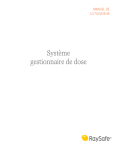
Enlace público actualizado
El enlace público a tu chat ha sido actualizado.